スマートフォンやタブレットはパソコンのストレージ(外部記憶装置)としても利用できる。
中身を見ることもできるし、編集したりすることもできる。
古くなって使わないスマートフォンの活用方法としてもいいかも。
ただし、機種によっては、SDカードを抜いてしまうとUSB接続してもパソコン側で認識せず、充電しかできないものもある。
機種
Xperia(TM) acro HD SO-03D(OS:Android)
古い機種だが、パソコンの外部ストレージとして使うには十分。
もちろん、もっと新しい機種でもいいわけだけど。
スマートフォンをパソコンの外部記憶装置(ストレージ)として使う方法
1.Android末端で〔MTP〕で接続にチェックを入れる。
Xperia(TM) acro HD SO-03Dの場合は、〔設定〕⇒〔Xperia〕⇒〔接続設定〕⇒〔USB接続モード〕→〔MTP〕にチェックを入れる。
本来、Xperia(TM) acro HD SO-03Dの場合、初期設定で『〔MSC〕で自動接続』に設定されているので、〔MTP〕に変える必要がある。
2.Android末端とパソコンをUSBケーブルでつなぐ。
ただ、スマートフォンの機種によっても切り替え方法が違っている。
中には切り替えのできない機種もある。
パソコンからAndroid末端の中身を見てみよう。
1、Android末端とパソコンをUSBケーブルでつなぐ。
2、パソコンのマイコンピューターをダブルクリック。
3、『PHONE CSRD』(「SDカード」とか表示されることもある)は、Android末端のSDカード。
『Xperia acro HD S』は、Xperia(TM) acro HD SO-03D の内部ストレージ
この方法だと、PCとUSBを直接つなぐだけでファイルの編集ができるんだなあ。
PCとスマホのデータのやり取りや共有も簡単にできる。
PCにスマートフォンが認識されない場合
USBデバックモードがOFFになっていると、USBでつないでもパソコンに認識されない。
USBデバックモードは「開発者オプション」からONにできる。
通常は、USB接続時に「USBデバックモード」のON・OFFを問い合わせてくる。
開発者オプションが表示されない機種の場合は、端末情報の画面で、「ビルド番号」を5回以上押すと開発者オプションが表示される。
ただし、中には、開発者オプションには絶対アクセスできないようにしているスマートフォンもあるみたい。
Android末端でSDカードにエクスポートした情報をマイコンピューターで見るためには
1、USBケーブルでPCとAndroid末端をつなぐ前に、Android末端でデーターをSDカードにインポートする。
2、Android末端とPCをつないで、『マイコンピューター』をダブルクリック。
3、『PHONE CSRD(SDカード)』をダブルクリック。


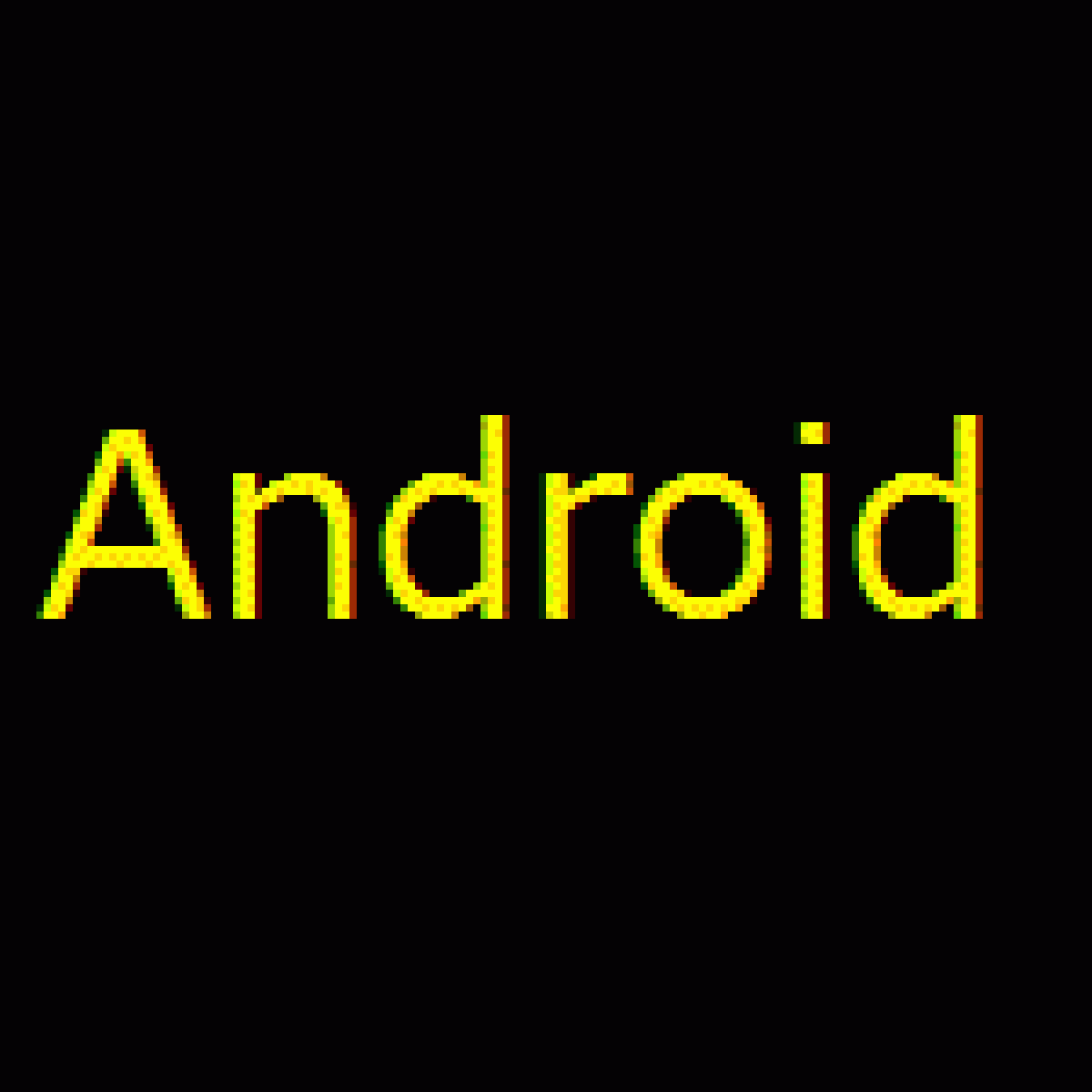

コメント